Brother FAX-2845 Manuel d'utilisateur Page 1
Naviguer en ligne ou télécharger Manuel d'utilisateur pour Fax Brother FAX-2845. Brother FAX-2845 Manuale d'uso Manuel d'utilisatio
- Page / 127
- Table des matières
- MARQUE LIVRES




- Guida per utenti base 1
- Sommario 4
- 5 Ricezione di un fax 24 5
- 8 Riproduzione di copie 39 6
- A Manutenzione ordinaria 40 6
- B Risoluzione dei problemi 62 6
- C Menu e funzioni 97 6
- D Specifiche 108 7
- E Indice 116 7
- Informazioni generali 1 9
- Accesso alla Guida per 10
- Informazioni generali 11
- FAX-2845 1 12
- Impostazioni volume 1 15
- Caricamento carta 2 16
- Caricamento carta 17
- Caricamento carta nella 18
- Capitolo 2 20
- Impostazioni carta 2 23
- Carta e altri supporti di 23
- Tipo e formato carta 2 24
- Manipolazione e uso di carta 25
- Tipi di buste da evitare 2 26
- Importante 26
- Etichette 2 27
- Caricamento di documenti 3 28
- Invio di un fax 4 30
- Rapporto di verifica della 31
- Ricezione di un fax 5 32
- Uso delle modalità di 33
- Impostazioni Modalità 34
- Riconoscimento fax 5 35
- Operazioni vocali 36
- (solo FAX-2845) 36
- Servizi telefonici 6 36
- Collegamento di una 37
- Registrazione di un 38
- Telefoni esterni e in 39
- Utilizzo dei codici remoti 6 40
- Come comporre i 42
- Ricerca 7 43
- Ricomposizione fax 7 43
- Memorizzazione di 44
- Capitolo 7 46
- Riproduzione di copie 8 47
- Manutenzione ordinaria A 48
- Toner in esaurimento A 49
- Sostituire toner A 49
- Toner esaurito A 49
- AVVERTENZA 50
- Sostituzione del gruppo 54
- Pulizia dell'esterno 59
- Pulizia del piano dello 60
- Pulizia del gruppo tamburo A 63
- Manutenzione ordinaria 67
- Controllo 69
- Risoluzione dei problemi B 70
- Trasferimento dei fax o del 76
- Inceppamento di 77
- Inceppamento carta B 78
- La carta è inceppata 82
- Risoluzione dei problemi 85
- Stampa dei fax ricevuti 87
- Ricezione di fax 88
- Ricezione di fax (Continua) 89
- Invio di fax 90
- Problemi di accesso ai menu 90
- Problemi con la copia 91
- Problemi di altro tipo 92
- Impostazione della 93
- ABCDEFGH 95
- Informazioni 103
- Funzioni di ripristino B 103
- Menu e funzioni C 105
- Tabella dei menu C 106
- Menu e funzioni 107
- Immissione di testo C 115
- Specifiche D 116
- Dimensioni documento D 118
- Supporti di stampa D 119
- Interfacce D 122
- Materiali di consumo D 123
Résumé du contenu
Guida per utenti baseFAX-2840FAX-2845FAX-2940 Non tutti i modelli sono disponibili in tutti i paesi.Versione AITA
Capitolo 12Accesso alla Guida per utenti avanzati 1La presente Guida per utenti base non contiene tutte le informazioni relative all'apparecchio,
92 Piegatura delle buste Accertarsi che le due leve verdi del coperchio posteriore siano abbassate quando si stampa sulle buste. NotaQuando si termin
Risoluzione dei problemi 93B Fissaggio carente Aprire il coperchio posteriore e accertarsi che le due leve verdi a sinistra e a destra siano in posiz
94 Carta arricciata Girare la carta nel vassoio e ripetere la stampa (non applicabile per la carta intestata). Se il problema persiste, spostare le l
Risoluzione dei problemi 95BInformazioni sull'apparecchio BControllo del numero di serie BIl numero seriale dell’apparecchio è indicato sul displ
96Come effettuare il ripristino dell'apparecchio Ba Premere Menu, 0.b Premere a o b per visualizzare Resetta.Premere OK.c Premere a o b per scegl
97CCProgrammazione a schermoCL'apparecchio è stato progettato per essere utilizzato in modo semplice. Il display LCD visualizza la programmazione
98Tabella dei menu CLe impostazioni di fabbrica sono indicate in grassetto con un asterisco.Scegliere + OK Scegliere + OK Per accettarePer uscire
Menu e funzioni 99C1.Setup generale(segue)3.Volume 1.Squillo — NoBassoMedio*AltoRegola il volume della suoneria.72.Segn.acustico— NoBassoMedio*AltoReg
1001.Setup generale(segue)7.Sostit. toner——ContinuaStop*Imposta l'apparecchio per continuare la stampa fino a quando sul display LCD dell'ap
Menu e funzioni 101C2.Fax(segue)1.Imp.ricezione(solo in modalità Fax)(segue)7.Densità stampa(FAX-2840 e FAX-2845)6.Densità stampa(FAX-2940)-nnnno+-nnn
Informazioni generali 31• (Solo per utenti Windows®)1 Per accedere più rapidamente, è possibile copiare tutte la documentazione utente in formato PDF
1022.Fax(segue)2.Imp trasmiss(solo in modalità Fax)(segue)7.Imp copertinaProssimo fax:SìProssimo fax:NoSìNo*Esempio stampaInvia automaticamente una co
Menu e funzioni 103C2.Fax(segue)5.Opz fax remoto1.Inoltra/Mem Inoltro faxMemoriz.faxNo*Imposta l'apparecchio per l'inoltro dei messaggi fax,
1042.Fax(segue)0.Varie 1.CompatibilitàAlta*NormaleBase(per VoIP)Regola l'equalizzazione per i problemi di trasmissione.i fornitori del servizio V
Menu e funzioni 105CLivello 1 Livello 2 Livello 3 Opzioni Descrizioni Pagina4.Stamp rapporto1.Rapporto TX 1.Visual.su LCD— È possibile visualizzare il
106Livello 1 Livello 2 Livello 3 Opzioni Descrizioni Pagina0.Imp.iniziale1.Mod. ricezione — Solo fax*Fax/TelTel./Segr. Est.ManualePermette di selezion
Menu e funzioni 107CImmissione di testo CQuando si impostano determinate opzioni dei menu, ad esempio l'Identificativo, è necessario digitare car
108DGenerale DNotaQuesto capitolo fornisce un riepilogo delle specifiche dell'apparecchio. Per ulteriori dettagli circa le specifiche, visitare i
Specifiche 109DTemperatura In funzione 10 a 32,5 CA riposo 0 a 40 CUmidità In funzione Dal 20 al 80% (senza condensa)A riposo Dal 10 al 90% (senza c
110Dimensioni documento DModello FAX-2840 FAX-2845 FAX-2940Dimensioni documento (lato singolo)Larghezza Da 147,3 a 215,9 mmLunghezza Da 147,3 a 355,6
Specifiche 111DSupporti di stampa D1Per le etichette, consigliamo di rimuovere le pagine stampate dal vassoio in uscita subito dopo l'espulsione
Capitolo 14Descrizione del pannello dei comandi 1I modelli FAX-2840 e FAX-2940 presentano gli stessi tasti. FAX-2845 1123789123789
112Fax D1Il termine ‘Pagine' si riferisce alla ‘Tabella di prova ITU-T n. 1' (lettera commerciale tipica, risoluzione standard e codifica JB
Specifiche 113DCopia DModello FAX-2840 FAX-2845 FAX-2940Colore/Monocromatico Bianco e neroLarghezza copia Max. 204 mm (formato A4)Copie multiple Fino
114Interfacce D1L'apparecchio ha un'interfaccia USB 2.0 Hi-Speed. L'apparecchio può essere connesso anche a un computer con interfaccia
Specifiche 115DMateriali di consumo D1Il rendimento approssimativo della cartuccia viene dichiarato in ottemperanza a ISO/IEC 19752.2Il rendimento del
Indice116EAADF (alimentatore automatico documenti)Utilizzo ...20AutomaticoRicezione di fax ...
117EFFax, indipendenteInvio ...22inviointerferenza linea telefonica ...85ricezioneda
118PProgrammazione dell'apparecchio ...97Puliziafilo corona ...53gruppo tamburo ...
L'uso di questo apparecchio è consentito unicamente nel paese in cui è stato acquistato. Leaziende o i concessionari Brother locali forniranno as
Informazioni generali 51 234567234567
Capitolo 161 Tasti numero direttoQuesti 11 tasti danno accesso immediato a 22 numeri precedentemente memorizzati.ShiftSe si tiene premuto, consente l’
Informazioni generali 71Impostazioni volume 1Volume squilli 1È possibile selezionare il livello desiderato per il volume degli squilli, da Alto a No.I
82Caricamento di carta e supporti di stampa2L'apparecchio può attingere i fogli dal vassoio carta standard o dalla fessura di alimentazione manua
Caricamento carta 92c Smuovere bene la risma onde evitare inceppamenti e problemi di alimentazione dei fogli. d Inserire la carta nel vassoio e verifi
Capitolo 210Caricamento carta nella fessura di alimentazione manuale 2È possibile caricare contemporaneamente buste e supporti di stampa speciali nell
Caricamento carta 112d Utilizzando entrambe le mani, inserire un foglio nella fessura di alimentazione manuale fino a fare toccare il lato anteriore d
Per contattare il servizio assistenza clientiSi prega di completare le seguenti informazioni a titolo di riferimento futuro:Numero modello: FAX-2840,
Capitolo 212Nota<Solo per buste> Abbassare le due leve verdi, una a sinistra e una a destra, come mostrato nell'illustrazione sotto. b Apr
Caricamento carta 132 Nota• Inserire la carta nella fessura di alimentazione manuale con il lato da stampare rivolto verso l'alto.• Accertarsi ch
Capitolo 214Aree non acquisibili tramite scanner e non stampabili 2Le figure riportate di seguito mostrano il numero massimo di aree non acquisibili t
Caricamento carta 152Impostazioni carta 2Tipo carta 2L'apparecchio va impostato in base al tipo di carta usato, così da ottimizzare la qualità di
Capitolo 216Tipo e formato carta 2L'apparecchio è in grado di stampare su fogli caricati dal vassoio carta standard o dalla fessura di alimentazi
Caricamento carta 172Manipolazione e uso di carta speciale 2L'apparecchio è progettato per funzionare correttamente con la maggior parte dei tipi
Capitolo 218Buste 2La maggior parte della buste ideate per stampanti laser è adatta all'apparecchio. Tuttavia, in ragione della loro fattura, alc
Caricamento carta 192Etichette 2L'apparecchio è adatto per la stampa sulla maggior parte di etichette prodotte per l'uso con apparecchi lase
203Come caricare i documenti3È possibile inviare un fax e realizzare copie dall'alimentatore automatico di documenti.Uso dell'alimentatore a
Caricamento di documenti 213c Sfalsare le pagine del documento nell'alimentatore automatico e inserirle dal lato del margine superiore e con il l
iContenuto e ubicazione delle Guide utenteDownload dei componenti software opzionali dal Brother Solutions Center (solo per FAX-2940)È possibile scari
224Come inviare un fax 4Nella procedura di seguito è illustrato come inviare un fax.a Per inviare un fax o modificare le impostazioni di invio o ricez
Invio di un fax 234Rapporto di verifica della trasmissione 4È possibile utilizzare il Rapporto di verifica della trasmissione come conferma dell'
245Modalità di ricezione 5NotaÈ possibile utilizzare due formati di carta per la stampa dei fax: A4 e Letter. È necessario scegliere la modalità di ri
Ricezione di un fax 255Uso delle modalità di ricezione 5Con alcune modalità di ricezione, l'apparecchio risponde automaticamente (Solo fax e Fax/
Capitolo 526Impostazioni Modalità ricezione 5Numero squilli 5L'impostazione Numero squilli definisce il numero di squilli attesi dall'appare
Ricezione di un fax 275Riconoscimento fax 5Riconoscimento fax impostato su Sì 5l'apparecchio è in grado di ricevere i fax automaticamente, anche
286Operazioni vocali (solo FAX-2845)6Le chiamate vocali possono essere effettuate con il ricevitore, componendo un numero tramite tastiera, utilizzand
Servizi telefonici e dispositivi esterni 296Nota• È possibile usare i numeri da 0 a 9, #, l e !.Premere Tel/R o Tel/Mute/R e Shift contemporaneamente
Capitolo 630 1TADa Impostare la segreteria telefonica esterna su uno o due squilli (l'impostazione della durata degli squilli dell'apparecch
Servizi telefonici e dispositivi esterni 316Telefoni esterni e in derivazione 6NotaÈ necessario attivare l'impostazione Codice remoto per utilizz
iiSommario(Guida per utenti base)1 Informazioni generali 1Utilizzo della documentazione ...
Capitolo 632Utilizzo di un telefono senza fili esterno non Brother 6Se viene collegato un telefono senza fili non Brother all'apparecchio tramite
Servizi telefonici e dispositivi esterni 336a Accertarsi che l'apparecchio si trovi in modalità FAX .b Premere Menu, 2, 1, 4.c Premere a o b per
347Come comporre i numeri7È possibile comporre il numero in uno dei seguenti modi.Composizione manuale 7Utilizzare la tastiera per inserire tutte le c
Composizione e memorizzazione numeri 357Ricerca 7È possibile cercare in ordine alfabetico i nomi associati ai numeri diretti e di chiamata veloce memo
Capitolo 736Memorizzazione di numeri 7È possibile impostare l'apparecchio in modo da eseguire i tipi di composizione semplice qui riportati: nume
Composizione e memorizzazione numeri 377Modifica numeri chiamata veloce e composizione rapida7Se ci cerca di modificare un numero diretto o di chiamat
Capitolo 738b Per eliminare i dati memorizzati, premere 2. #005:MIKE1.Camb 2.Cancc Procedere in uno dei seguenti modi: Per confermare l'eliminaz
3988Come eseguire le copie8Nei passaggi di seguito è presentata l'operazione di copia di base. Per i dettagli relativi a ciascuna opzione, consul
40ASostituzione dei materiali di consumo AL'apparecchio indicherà quando è necessario sostituire i materiali di consumo (vedere Sostituzione di u
Manutenzione ordinaria 41ASostituzione di una cartuccia toner ANome modello: per conoscere il nome del modello delle cartucce toner, vedere Sostituzio
iii5 Ricezione di un fax 24Modalità di ricezione...24Selezion
42Sostituzione della cartuccia toner Aa Aprire lo sportello anteriore lasciando l'apparecchio acceso per 10 minuti, in modo che la ventola intern
Manutenzione ordinaria 43A• Per evitare danni all'apparecchio causati dall'elettricità statica, NON toccare gli elettrodi indicati in figura
44 Nota• Accertarsi di sigillare la cartuccia toner in un contenitore idoneo in modo che la polvere non fuoriesca.• Visitare la pagina http://www.br
Manutenzione ordinaria 45Af Rimuovere il coperchio protettivo. ImportanteInserire la cartuccia toner nel gruppo tamburo subito dopo aver rimosso il co
46h Pulire il filo corona all'interno del gruppo tamburo facendo scorrere più volte la linguetta verde da sinistra e destra e da destra a sinistr
Manutenzione ordinaria 47ASostituire il gruppo tamburo con uno nuovo. Si consiglia di installare un gruppo tamburo Brother originale.Dopo la sostituzi
48 c Estrarre il gruppo tamburo e la cartuccia toner. Importante• Si raccomanda di collocare il gruppo tamburo e/o la cartuccia di toner su una super
Manutenzione ordinaria 49A NON utilizzare sostanze infiammabili, spray o solventi/liquidi organici contenenti alcol o ammoniaca per la pulizia dei com
50f Inserire la cartuccia toner nel gruppo tamburo nuovo fino a udire uno scatto. Se la cartuccia viene inserita correttamente, la leva di blocco verd
Manutenzione ordinaria 51APulizia dell'esterno dell'apparecchio Aa Spegnere l'apparecchio. Scollegare innanzitutto il cavo telefonico,
iv8 Riproduzione di copie 39Come eseguire le copie ...39Interruzio
52Pulizia del piano dello scanner Aa Disattivare l'interruttore di alimentazione dell'apparecchio. Scollegare innanzitutto il cavo telefonic
Manutenzione ordinaria 53A c Richiudere il coperchio del pannello dei comandi.Pulizia del filo corona AIn caso di problemi legati alla qualità della s
54c Rimuovere lentamente il gruppo tamburo e la cartuccia toner. Importante• Si raccomanda di collocare il gruppo tamburo e la cartuccia toner su una
Manutenzione ordinaria 55APulizia del gruppo tamburo AIn caso di problemi relativi alla qualità della stampa, è possibile che il gruppo tamburo conten
56Nota• Durante il processo di pulizia del tamburo, l'apparecchio emette un rumore meccanico, in quanto fa ruotare il tamburo al contrario. Quest
Manutenzione ordinaria 57A c Rimuovere lentamente il gruppo tamburo e la cartuccia toner. Importante• Si raccomanda di collocare il gruppo tamburo e
58ImportantePer evitare problemi con la qualità della stampa, NON toccare mai le parti ombreggiate indicate nella figura. e Porre l'esempio di
Manutenzione ordinaria 59Ah Reinserire la cartuccia toner nel gruppo tamburo fino a udire uno scatto. Se la cartuccia viene inserita in modo corretto,
60b Estrarre completamente il vassoio carta dall'apparecchio. c Per rimuovere la polvere dallo smazzatore (1) del vassoio carta, utilizzare un pa
Manutenzione ordinaria 61AControllo dell'apparecchio AControllo dei contapagine AÈ possibile visualizzare il contapagine dell’apparecchio per le
vD Specifiche 108Generale...108Dimensioni doc
62BQualora si sospetti un problema con l'apparecchio, verificare le voci indicate di seguito e applicare i suggerimenti forniti.La maggior parte
Risoluzione dei problemi 63BMessaggi di errore e di manutenzione sul display LCD BCome con qualsiasi prodotto da ufficio sofisticato, possono verifica
64Errore EL L'apparecchio presenta un problema meccanico.Aprire e richiudere il coperchio anteriore.Errore fusore La temperatura dell'unità
Risoluzione dei problemi 65BImpos. Iniz. XX L'apparecchio presenta un problema meccanico. (Per FAX-2840 e FAX-2845) I messaggi fax ricevuti pres
66Mancanza carta L'apparecchio ha esaurito la carta o la carta non è stata caricata correttamente nell'apposito vassoio.Procedere in uno dei
Risoluzione dei problemi 67BScollegamento Il destinatario o l'apparecchio del destinatario ha interrotto la chiamata.Ripetere l'invio o la r
68Trasferimento dei fax o del rapporto giornale fax BSe sul display LCD viene visualizzato: Impos. Iniz. XX Impos. stamp. XX Imp. Scan. XX(Per FAX-
Risoluzione dei problemi 69BInceppamento di documenti BIl documento è stato inserito o alimentato in modo scorretto oppure è eccessivamente lungo Ba A
70Inceppamento carta BRimuovere sempre tutta la carta dal vassoio e spianare la risma prima di aggiungere carta. In questo modo si evita l'alimen
Risoluzione dei problemi 71Bc Assicurarsi che la carta sia al di sotto della tacca di altezza massima della carta (b b b) (1) del vassoio. Tenendo pre
viSommario(Guida per utenti avanzati)La Guida per utenti avanzati descrive le seguenti funzionalità e operazioni.È possibile visualizzare la Guida per
72 c Rimuovere lentamente il gruppo tamburo e la cartuccia toner. La carta inceppata può essere estratta con il gruppo tamburo e la cartuccia toner o
Risoluzione dei problemi 73BImportante• Si raccomanda di collocare il gruppo tamburo e le cartucce toner su una superficie piana e pulita, appoggiati
74f Usando entrambe le mani, estrarre delicatamente la carta inceppata dall'unità fusore. g Chiudere il coperchio fusore e il coperchio posterior
Risoluzione dei problemi 75BAVVERTENZA SUPERFICI CALDEDopo l'utilizzo dell'apparecchio, alcune parti interne risultano molto calde. Attender
76• Onde evitare danni all'apparecchio dovuti all'elettricità statica, NON toccare gli elettrodi indicati in figura. d Spingere verso il ba
Risoluzione dei problemi 77Be Se la cartuccia viene inserita in modo corretto, la leva di blocco verde si alza automaticamente. f Se non è possibile r
78i Riposizionare il gruppo tamburo e la cartuccia toner nell'apparecchio. j Chiudere il coperchio anteriore dell'apparecchio. Se l'app
Risoluzione dei problemi 79BIn caso di problemi con l'apparecchio BImportante• Se si sospetta un problema con l'apparecchio, controllare lo
80Linea telefonica o collegamentiProblemi SuggerimentiLa composizione non funziona. Verificare la presenza del segnale di linea.Cambiare le impostazio
Risoluzione dei problemi 81BImpossibile ricevere un fax.(segue)È possibile che un altro dispositivo o servizio risponda alla chiamata prima dell'
111Utilizzo della documentazione1Congratulazioni per l'acquisto di questo apparecchio Brother. Un'attenta consultazione della documentazione
82Invio di faxProblemi SuggerimentiLa trasmissione è di qualità scadente.Provare a modificare la risoluzione su Fine o S.Fine. Produrre una copia per
Risoluzione dei problemi 83BProblemi con la copiaProblemi SuggerimentiNon è possibile eseguire una copia.Accertarsi che COPIA sia illuminato (vedere
84Stampe troppo chiare. Se il problema si verifica quando si riproducono copie o si stampano i fax ricevuti, impostare la modalità Risparmio toner s
Risoluzione dei problemi 85BImpostazione della rilevazione linea libera BQuando si invia un fax automaticamente, l'apparecchio attende per un cer
86Migliorare la qualità di stampa BIn caso di problemi di qualità con una stampa, eseguire una copia. Se la copia prodotta è di buona qualità, probabi
Risoluzione dei problemi 87B Sfondo grigio Accertarsi che la carta utilizzata soddisfi i requisiti richiesti (vedere Carta e altri supporti di stampa
88 Stampa con vuoti Accertarsi che la carta utilizzata soddisfi i requisiti richiesti. Il problema può essere causato da carta con superficie ruvida
Risoluzione dei problemi 89B Linee, strisce o nervature bianche attraverso la pagina Controllare l’ambiente dell’apparecchio. Condizioni quali umidit
90 Segni di toner nero lungo la pagina Se si utilizzano fogli di etichette per stampanti laser, è possibile che la colla presente sui fogli rimanga a
Risoluzione dei problemi 91B La stampa non è allineata al foglio. Accertarsi che la carta o il supporto di stampa siano inseriti correttamente nel va
Plus de documents pour Fax Brother FAX-2845



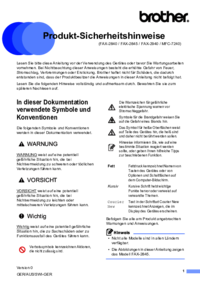
 (423 pages)
(423 pages) (166 pages)
(166 pages)







Commentaires sur ces manuels